xmind思维导图成为我们非常重要且强大的一款思维导图软件,这款软件提供的模板样式各种各样,可以任选其中一种模板样式插入到页面中,之后我们在该思维导图的页面中,你可以添加外框以及进行画布背景的设置,并且我们还可以将我们制作出来的导图内容通过幻灯片的方式进行放映出来观看,你可以设置放映的方式,以及幻灯片的放映风格等,下方是关于如何使用XMind设置思维导图播放幻灯片的具体操作方法,如果你需要的情况下可以看看方法教程,希望小编的方法教程对大家有所帮助。
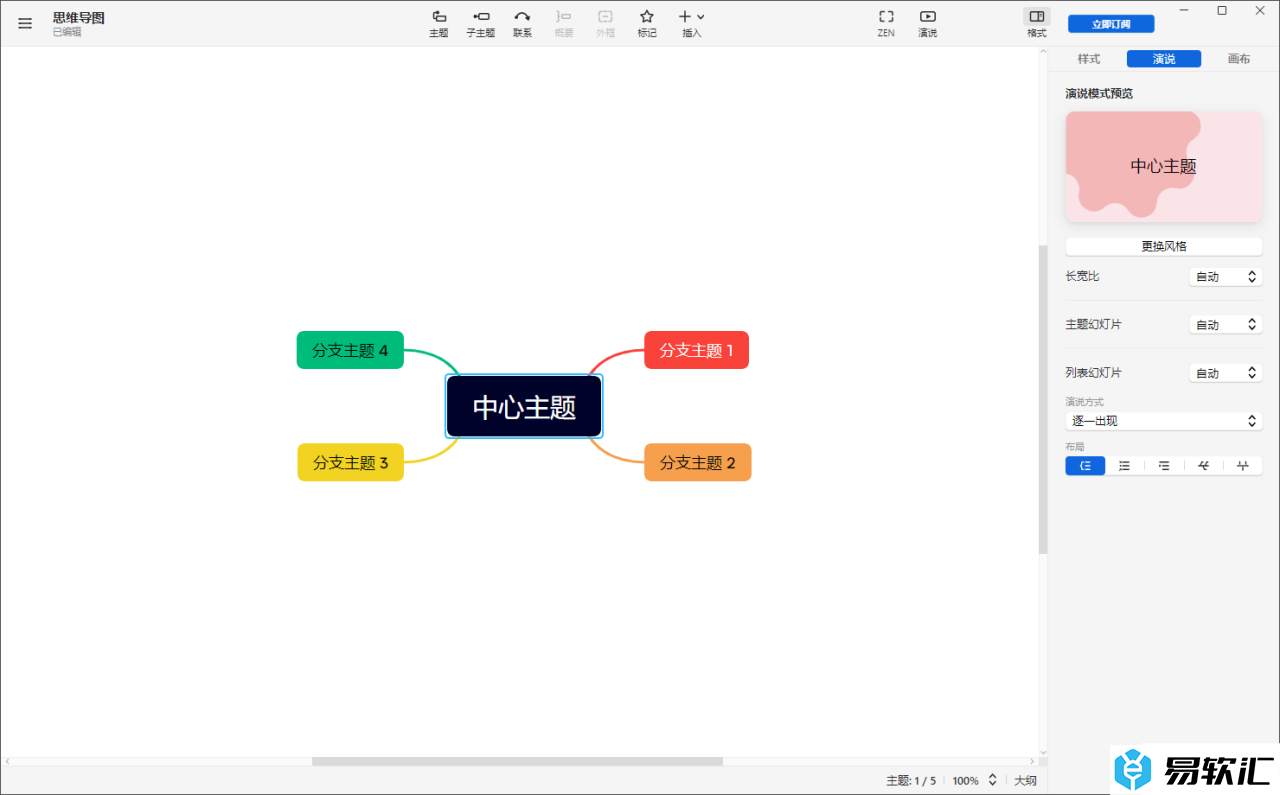
方法步骤
1.当我们点击打开XMind之后,选择其中自己喜欢的一种模板样式插入。
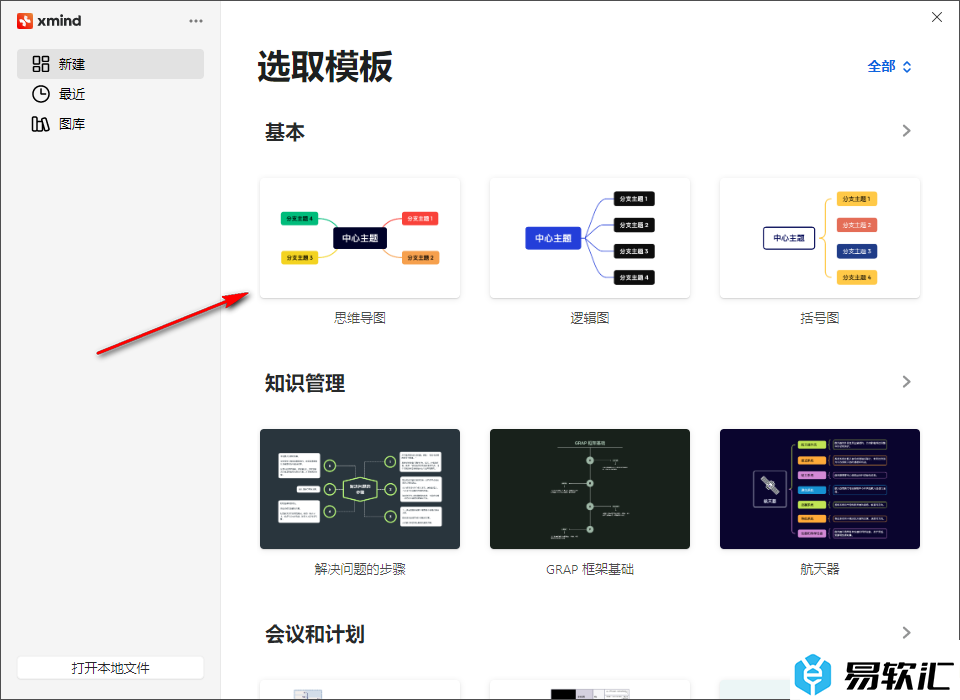
2.进入到创建导图的页面中,将页面右侧的【演说】选项卡进行点击。
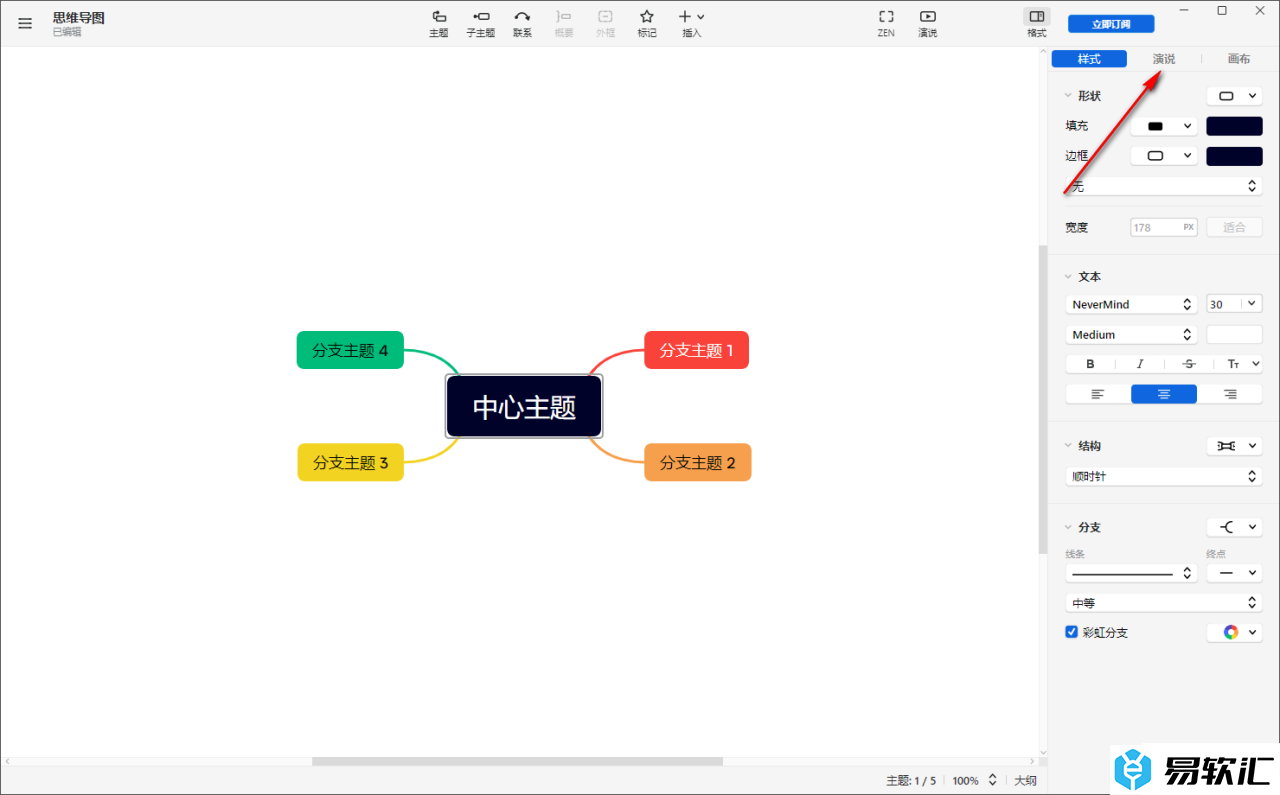
3.这时候,我们就可以在右侧的窗口中查看到长宽比、主题幻灯片以及列表幻灯片等相关设置参数,根据自己的需求来选择设置。
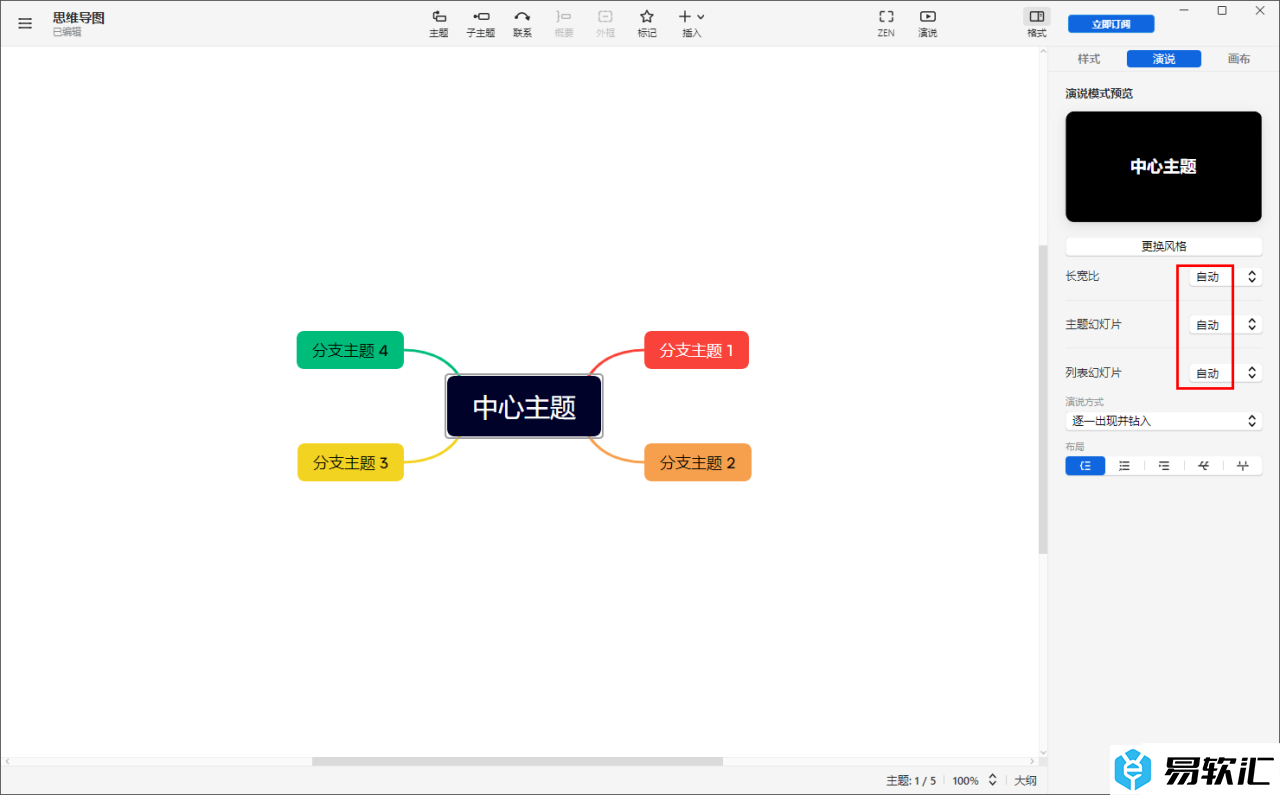
4.接着我们哈可以设置演说方式,你可以设置逐一出现并粘入,或者是逐一出现以及一次性出现等。
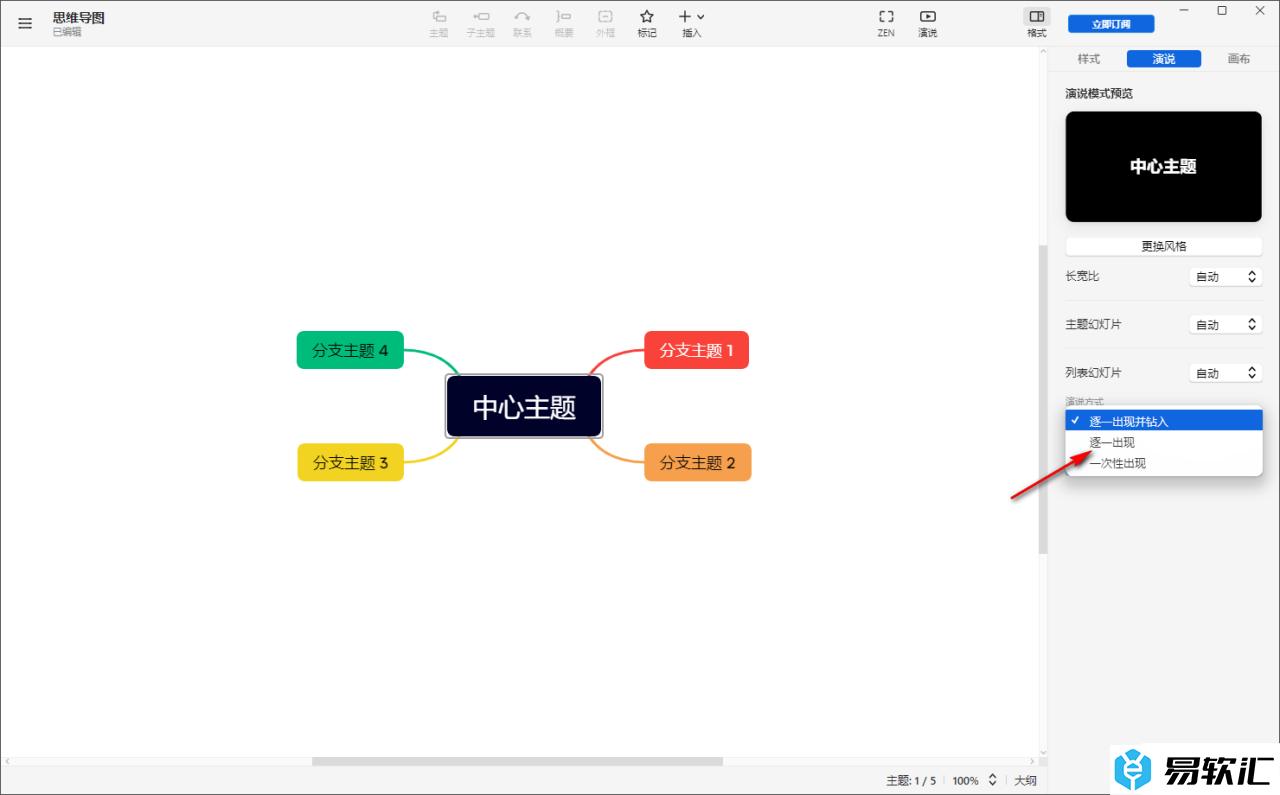
5.接着我们可以将该幻灯片的放映风格进行更换成自己喜欢的,点击【更换风格】按钮,选择自己喜欢的一种风格样式进行使用即可。
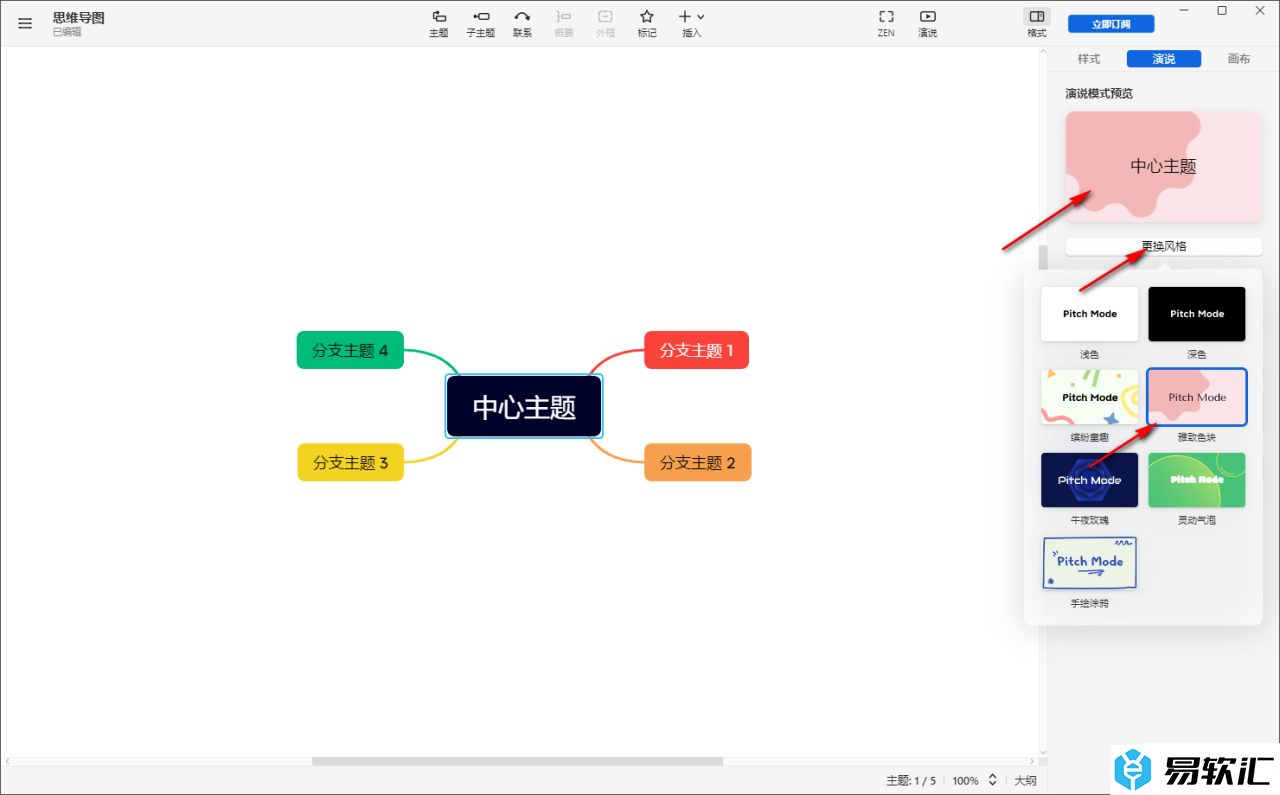
以上就是关于如何使用XMind思维导图播放幻灯片的具体操作方法,我们可以将已经制作完成的思维导图通过幻灯片的风格样式进行放映出来,而设置的方法直接按照上述的教程进行简单的操作一下就好了,感兴趣的话可以操作试试。






